O que você deve fazer se não consegue reproduzir arquivos MOV? Não se preocupe. O player MOV pode ajudá-lo. Aqui estão os 4 principais reprodutores de arquivos MOV gratuitos que você pode experimentar. MiniTool MovieMaker, um programa da MiniTool, é recomendado aqui porque não só pode reproduzir arquivos MOV facilmente, mas também pode converter MOV para MP4 de forma fácil e rápida.
Recentemente, mais e mais usuários gostam de assistir filmes ou vídeos (assistir YouTube offline). No entanto, alguns usuários descobrem que não podem reproduzir arquivos MOV por meio de seu reprodutor de vídeo.
Agora, o que eles devem fazer? Existe um player MOV gratuito e eficaz?
O que é MOV?
O arquivo MOV é um formato de arquivo de contêiner de multimídia comum. O arquivo MOV pode armazenar áudio, vídeo e texto no mesmo arquivo por meio de trilhas diferentes e é frequentemente usado para salvar filmes e outros arquivos de vídeo. O arquivo MOV é o formato de arquivo padrão para dispositivos iOS como iPhones e iPads.
A seguir, vamos ver como reproduzir arquivo MOV? Aqui, você aprenderá os 4 principais reprodutores de MOV mais usados.
Número 1. MiniTool MovieMaker – Melhor player de MOV (Recomendado).
Se você não consegue reproduzir o arquivo MOV, pode experimentar o MiniTool MovieMaker. Esta ferramenta gratuita oferece 2 opções para ajudá-lo a reproduzir arquivos MOV no Windows 10. É uma ferramenta gratuita, sem pacote, sem anúncios. Portanto, você pode usá-la com segurança para reproduzir arquivos MOV ou converter formatos de arquivo. Baixe gratuitamente esta ferramenta e experimente.
Artigo relacionado: alterar formato de vídeo
MiniTool MovieMakerClique para baixar100%Limpo e seguro
Opção 1. Como reproduzir arquivo MOV no Windows com MiniTool MovieMaker.
MiniTool MovieMaker, gratuito, sem pacote, sem anúncios, programa de edição de vídeo sem marca d’água, pode reproduzir arquivos MOV ou outros arquivos de vídeo diferentes, bem como arquivos de áudio sem qualquer dificuldade. Agora, tente as seguintes etapas.
3 passos para reproduzir arquivos MOV.
- Baixe e instale gratuitamente este player de MOV no PC. Em seguida, inicie-o e feche a janela de modelos para entrar na interface principal.
- Importe seu arquivo MOV clicando no botão Import Media Files. Arraste e solte este arquivo na linha do tempo.
- Clique no botão Play na janela de visualização para curtir seu filme.
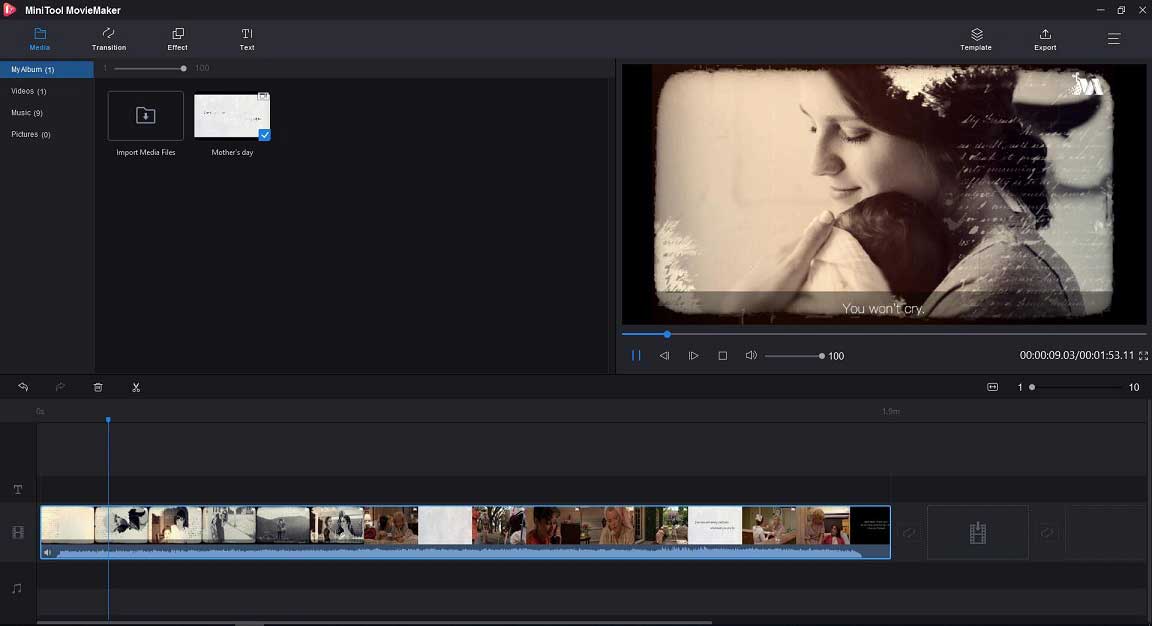
Este reprodutor MOV não só permite reproduzir arquivos MOV no Windows facilmente, mas também permite editar arquivos de vídeo MOV sem qualquer dificuldade. Por exemplo, você pode adicionar títulos animados, legendas e créditos finais ao seu vídeo, pode usar a ferramenta de correção de cores para alterar o brilho, contraste do vídeo ou aplicar 3D LUTs ao vídeo, pode adicionar música ao vídeo, etc.
Artigo relacionado: adicionar legendas ao vídeo.
Opção 2. Como converter MOV para MP4.
Se você não pode reproduzir arquivos MOV ou compartilhar arquivos MOV com amigos cujo computador está executando o Windows, você pode converter MOV para MP4 porque MP4 é um formato de arquivo de padrão internacional compatível com diferentes players.
Portanto, siga as etapas abaixo para converter MOV para MP4 com o melhor reprodutor MiniTool MOV gratuito. Claro, você pode tentar esta ferramenta para converter outros formatos de MOV também.
Passo 1. Carregue MiniTool MoiveMaker.
Baixe e instale MiniTool MovieMaker no PC. Em seguida, carregue este player MOV gratuito, bem como conversor MOV.
Passo 2. Importe seus arquivos MOV.
Importe o arquivo MOV, em seguida, simplesmente arraste e solte na linha do tempo. Aqui, você pode importar vários arquivos MOV para combinar arquivos de vídeos.
Nota: Se o seu arquivo MOV for grande, você pode apará-lo para remover algumas partes indesejadas antes da conversão. Para etapas mais detalhadas, você pode ler este tutorial: aparador de vídeo.
Passo 3. Converta MOV para MP4.
Clique no botão Export, e então você pode ver que o formato MP4 é selecionado por padrão, como segue.
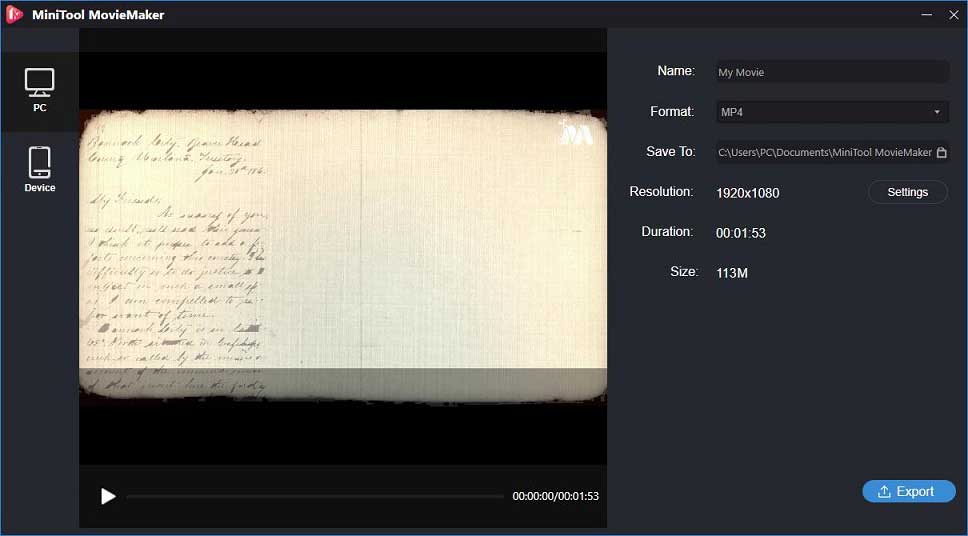
Nesta janela, você pode clicar na opção Settings para alterar a qualidade do vídeo, alterar taxa de bits do vídeo e alterar a resolução do vídeo.
Depois de especificar todas as configurações, você pode clicar no botão Export para começar a converter MOV para MP4 facilmente.
Após a conversão, você pode clicar em Find Target para localizar o arquivo MP4 convertido, então, você pode reproduzir este arquivo em muitos dispositivos diferentes.
Veja! O MiniTool MovieMaker é um bom reprodutor de MOV e também um conversor de MOV. Na verdade, ele contém alguns outros recursos excelentes de que você pode gostar. Aqui, listamos alguns recursos populares.
Principais recursos do MiniTool MovieMaker.
- Um software de edição de vídeo totalmente gratuito, simples e sem anúncios.
- Reproduz arquivos MOV e outros formatos de vídeo/áudio no Windows 7/8/10 com facilidade e sem problemas.
- Corta ou divide o arquivo MOV para reduzir tamanho do arquivo de vídeo.
- Gira o vídeo, aplica efeitos e também transições ao arquivo de vídeo MOV.
- Adiciona textos animados ao vídeo para contar sua história.
- Converte o arquivo MOV para MP4 ou outros formatos que você deseja para dispositivos como iPhone, Android, etc.
- Extrai áudio de vídeo de forma fácil e rápida.
Artigo relacionado: extrair áudio de MP4.
Número 2. Windows Media Player
O reprodutor Windows Media (WMP) é o reprodutor padrão do Windows e pode reproduzir arquivos AVI, MP4, MPG, WMV e outros arquivos de filme.
No entanto, se você deseja reproduzir o arquivo MOV neste reprodutor de vídeo, você precisa baixar a versão mais recente do Windows Media Player e instalar o codec 3ivx que permite reproduzir o arquivo MOV no WMP. Caso contrário, você não pode reproduzir arquivos MOV.
Como reproduzir arquivos MOV no Windows Media Player?
- Baixe e instale Windows Media Player.
- Baixe e instale o codec 3ivx.
- Reinicie o PC.
- Clique com o botão direito no arquivo MOV que você quer tocar.
- Selecione Abrir com.
- Escolha Windows Media Player.
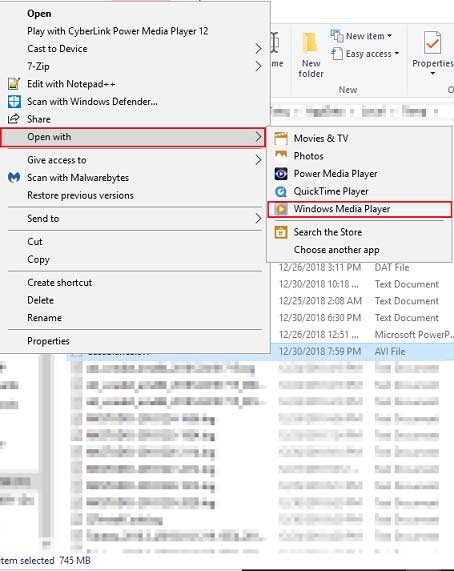
Se você descobrir que não consegue reproduzir seus arquivos MOV no Windows Media Player e não deseja instalar o codec 3ivx, é melhor tentar outro reprodutor MOV, como o MiniTool MovieMaker.
Número 3. VLC Media Player
O VLC media player é um reprodutor de mídia gratuito e de código aberto que oferece suporte a uma variedade de diferentes formatos de vídeo e áudio. É outro grande reprodutor MOV para Windows, Mac e Linux. Com este reprodutor de vídeo, você pode facilmente reproduzir arquivos MOV para corrigir o problema de impossibilidade de reproduzir arquivos MOV.
Em geral, o VLC pode reproduzir quase qualquer formato de arquivo de mídia e pode até converter o formato de arquivo sem perda de qualidade. Siga as etapas abaixo para reproduzir arquivos MOV com um reprodutor MOV de código aberto.
Como tocar arquivos MOV no VLC.
Passo 1. Baixe e instale o VLC media player.
Passo 2. Abra este reprodutor MOV de código aberto.
Passo 3. Clique Mídia, escolha Abrir arquivo… para selecionar o arquivo MOV que você quer tocar.
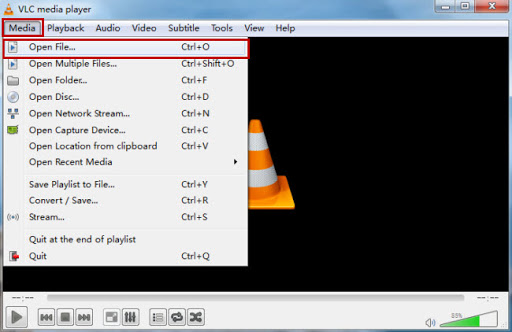
Passo 4. Aproveite seu arquivo MOV no VLC.
O VLC media player é um reprodutor de mídia versátil e gratuito que suporta quase todos os formatos de arquivo de vídeo. Este software também pode armazenar várias estações de rádio da Internet, bem como arquivos de mídia local. E, VLC media player permite gravar e transmitir seu conteúdo de áudio e vídeo nesta plataforma.
Infelizmente, às vezes, o VLC media player trava. Se acontecer de você encontrar esse problema, você pode tentar alternativas VLC.
Número 4. QuickTime Player para Windows
O arquivo MOV é criado pela Apple. Portanto, você pode tocá-lo com o QuickTime player que vem com o macOS. O QuickTime player é o mesmo e equivalente ao Windows Player e pode reproduzir MOV e outros formatos comuns. Quase todos os usuários de Mac reproduzem o formato de arquivo MOV no QuickTime player.
Agora, podemos reproduzir o arquivo MOV no QuickTime player nos sistemas operacionais Windows?
Claro. A resposta é possível. Você pode baixar o QuickTime Player para Windows para reproduzir arquivos. Em seguida, verifique as etapas a seguir para aprender como reproduzir arquivos MOV.
Como tocar arquivos MOV Files com QuickTime Player for Windows.
Passo 1. Baixe e instale QuickTime Player for Windows em seu PC.
Passo 2. Abra o QuickTime player for Windows.
Passo 3. Clique em File, e escolha Open File.
Passo 4. Localize o arquivo MOV que você quer tocar e abra.
O QuickTime Player para Windows não só pode reproduzir arquivos MOV, mas também editar arquivos MOV. Por exemplo, ele pode ser usado como um conversor MOV para converter arquivos MOV para MP4. Leia esta postagem “QuickTime Converter” para saber mais detalhes.
Se você escolher o player QucikTime para Windows, precisará conhecer suas deficiências. Por exemplo, este reprodutor MOV não pode reproduzir arquivos MOV obtidos de outro codec de vídeo ou áudio incompatível QuickTime, ou arquivos MOV filmados por uma câmera digital, etc.
Compartilhei 4 maiores players de MOV com tudo para você. Clique para tweetar
Leitura adicional – Como resolver o problema de impossibilidade de reproduzir arquivo MOV.
O que você deve fazer se não conseguir reproduzir arquivos MOV? Não se preocupe, você pode tentar outro player MOV. Ou você pode tentar outro método mais eficiente – converter MOV para MP4 porque o formato de arquivo MP4 é compatível com quase todos os dispositivos reprodutores. E, MiniTool MovieMaker permite que você mude facilmente o formato de vídeo sem perda de qualidade.
3 passos para converter MOV para MP4
- Baixe, instale e carregue MiniTool MovieMaker.
- Importe seu arquivo MOV, e depois arraste e solte o arquivo na linha do tempo.
- Exporte este arquivo para MP4.
Resumo
Lendo esta postagem, você descobriu que existem 2 maneiras de resolver o problema de não ser possível reproduzir o arquivo MOV. Você pode tentar o MOV player para reproduzir arquivos MOV, ou você pode converter MOV para MP4. Embora existam 4 reprodutores MOV diferentes que você pode experimentar, o MiniTool MovieMaker é o melhor reprodutor MOV para usuários comuns.
MiniTool MovieMaker é um reprodutor MOV gratuito, editor de vídeo e conversor MOV. Simplificando, com esta ferramenta gratuita, você pode reproduzir facilmente seu arquivo MOV, você pode editar seus arquivos de vídeo e você pode até mesmo converter MOV para MP4 ou outros formatos de arquivo facilmente.
Artigo relacionado: editor MP4
Se você tiver alguma dúvida, não hesite em contactar-nos [email protected].
FAQ – players de arquivos MOV.
- O MiniTool MovieMaker, um criador de filmes gratuito, pode reproduzir arquivos MOV e também converter MOV para outro formato de arquivo.
- O Windows Media Player pode reproduzir arquivos MOV, mas você precisa baixar e instalar o software de codec 3ivx.
- O VLC media player é um reprodutor de vídeo gratuito e de código aberto que pode reproduzir MOV e outros formatos de arquivo de vídeo.
- O QuickTime Player pode reproduzir arquivos MOV facilmente porque os arquivos de filme do Apple QuickTime geralmente usam a extensão de arquivo .MOV.
- Carregue o player de MOV gratuito.
- Importe seu arquivo MOV para esta ferramenta simples e gratuita.
- Clique no botão play na janela de visualização para desfrutar do seu arquivo .mov.


Comentários do usuário :